Ở chế độ mặc định, card đồ họa GPU trên máy chạy Windows 10 chỉ được sử dụng khi người dùng chơi game hay chạy những ứng dụng nặng. Do đó, để dùng GPU cho một ứng dụng cụ thể nào đó, người dùng cần:
Vào Setting, chọn System > Display > Graphics Setting
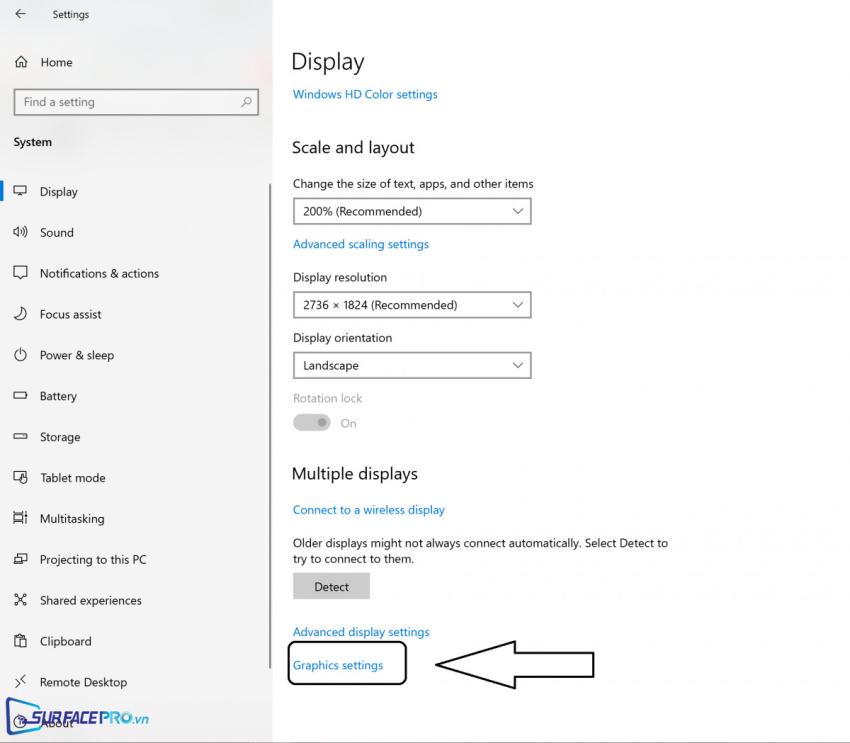
Chọn ứng dụng cần sử dụng GPU
(+) Desktop App
(+) Microsoft Store App
(Tùy chọn) Nếu chọn Desktop App, nhấn vào Browse và chọn tên ứng dụng cụ thể
Sau đó chọn Options, hộp thoại cài đặt sử dụng GPU sẽ hiện ra, chọn 1 trong 3 tùy chọn
(+) Let Windows deiced (System dafaut): Chế độ mặc định
(+) Power Saving: Chế độ tiết kiệm điện năng
(+) High performance: Chế độ hiệu năng cao
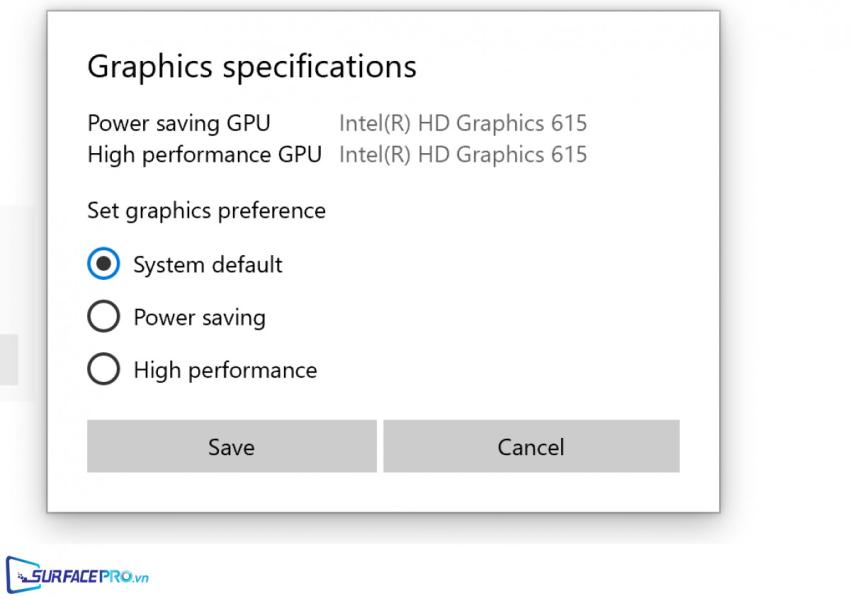
Nhấn Save
Tham khảo video hướng dẫn chi tiết:
Hi vọng bài viết này sẽ giúp ích được cho các bạn! Đừng quên truy cập mục Thủ Thuật & Ứng Dụng của SurfacePro.vn để cập nhật những thủ thuật và ứng dụng thiết thực, bổ ích nhất!
Bài viết liên quan
- Color Filters trên Windows 11 là gì và cách sử dụng? (05.12.2022)
- Cách xem Youtube ẩn danh (01.12.2022)
- Cách cài Android 12L cho Surface Duo 2 và Surface Duo (29.11.2022)
- Bật nhận diện khuôn mặt cho laptop Windows 11 (24.11.2022)
- Top 4 cách chụp màn hình máy tính Surface Pro dễ nhớ nhất (22.11.2022)

















